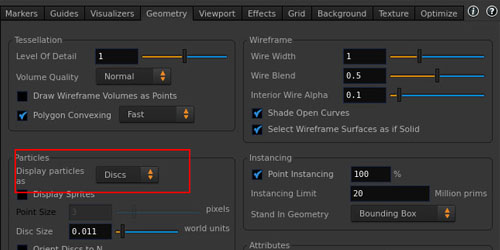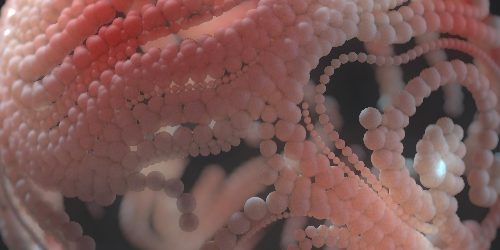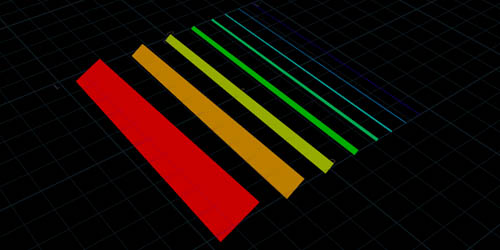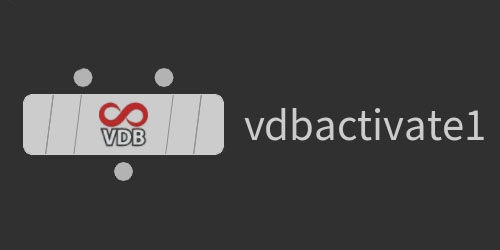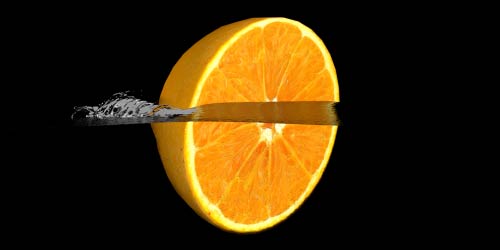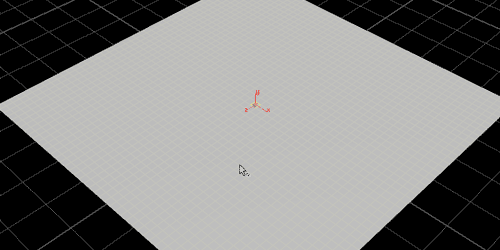No More Retake
3DCG屋さん向けTips&Referenceサイト
-
Houdiniレシピ:小技その肆
ネタに困った時の小技回(Houdini)PscaleをView上で確認するPointの大きさのアトリビュート、pscaleをView上で確認する方法です。display Options -> Display particlesをDiscsに変更!これでOK。Create in Contextシーンビューの右上にあるTool Optionsで"Create at Object Level"->"Create in Context"に変更すると、シェルフのCreateタブから作るジオメトリが、現在のコンテクストに作成されます。[...]
read more -
Houdini:タコっぽい
タコっぽいの球体の表面を、ノイズに沿って小さな球が数珠つなぎでこう、うにょ~っと。下はシーンのキャプチャ。ノイズの種類と色を変えて。これは"Zero Centered Perlin Noise"。これは"Original Perlin Noise"。そして沢山!思いのほか楽しかったです。以上![...]
read more -
Houdini:Curve Width Preview in Viewport
Houdiniのビュー上でカーブの太さを確認する方法。カーブにwidthアトリビュートがあると、カーブの太さをコントロールできます。が、そのままではビュー上ではそれが確認できません。これをビュー上で確認する方法。以下の2つの設定を行います。1:Geometry(Obj)の設定Geometry(Obj)のをON2:Display Optionを設定ViewPortのDisplay Option(ビュー上でDキー)から、をONこれは標準で有効かな。これで、レンダリングせずともカーブの太さをビュー上で確認できるはず![...]
read more -
Houdini:Wrangle Memo 03
Houdini回。Wrangle(SOP)のVEX例文。メモより抜粋その3。脈絡はないです。あと、時々コードが文字化けしてます。すいません。ローカル変数のマッピングi@test = 0;addvariablename(geoself(), "test", "TEST");自分で作ったアトリビュートをローカル変数として定義する。ここで定義したローカル変数は、このaddvariablenameという関数をサポートしたノードで利用可能らしい。最近の仕様では、あまりローカル変数使わないようになってるんだっけ[...]
read more -
Houdini:VDB Active(SOP)
Houdini回。図のような領域すべてが1で満たされたVDB Volumeを作る方法。VDB Active(SOP)を使う。ネットワークは下図。VDB Active(SOP)のパラメータ中程に沢山あるパラメータタブから、"Reference"を選択しておく。これで、ネットワーク左上のノードvdb1で定義されてたVDBボリュームが、右上のノードbox1の領域内に、アクティブな状態(値1)で作られる。例えるなら、領域内がすべて煙で均一に満たされた状態。こんなの何に使うのかというと・・・いうと・・・えーと、とにかく使いたいと思ったのです。とにかく、ボクセル[...]
read more -
Houdini:Hexagonal Mesh(六角形ポリゴンを作る)
Houdini回。六角形の作り方、いろいろ。Divide(SOP)のComute Dualを使う方法細かく見てみます。まずグリッド平面に対して、”Compute Dual”設定を有効にしたDivide(SOP)をコネクトすると、こうなります。六角形は出来たが、斜めっているので、Transform(SOP)のShearを使ってまっすぐにします。ちょっと縦に長い気がするので、Transform(SOP)でちょっと縦につぶします。最後に、四角い範囲だけ残せば完成。このサンプルファイルはこちら球体に対してDivid[...]
read more -
Houdini:FluitDrop
Houdiniで水の表現を模索中wポイント数はおよそ63,000,000。↓画像のように画面のほとんどを水で埋め尽くしました。というのも、FLIP SolverのFeedbackという機能を使いたかったからです。このFeedbackってのを使うと、RBD Object(ここではオレンジ)に水の浮力(密度の差?)の影響を与えることができるそうです。今回は水中でのオレンジの落下減速を再現したくて使ってみました。(最終的にアップした映像にはスローモーションの演出を加えてしまったため、あまり効果を感じられませんでしたがw)Feedback Scaleの値[...]
read more -
数学:内積ってなんぞ? その3(大きさ編)
前回に引き続き、内積についてです。前回は内積を使って角度を知る方法についてでしたが、今回はベクトルの大きさについてです。内積を上手に使うと、任意のベクトルが別のベクトルに落とす影の大きさを知ることができるのです。・・・なんのこっちゃですかね。初回のトロッコの例で、斜めに押す力(ベクトルa)の中にトロッコを動かす力(ベクトルb)がどれだけ含まれているかを求めました。cosを使って|a|cosθでしたね。この|a|cosθの値を知りたい時にも内積が使える、そういうことです。内積の定義式は、|a||b|cosθでしたね。ここで、ベクトル[...]
read more -
Houdiniレシピ:Selection Growing(選択拡張)
最近、めっきりHoudiniな人の管理人、今日もHoudini回です。使用バージョン:Houdini13今回は、Houdiniの選択の拡張方法をいくつか。まず、ビューポート上で選択を拡張する方法は、管理人が知ってるだけで2種類。A : 頂点やエッジ等を選択しての、”Shift + G”!B : 頂点やエッジ等を選択しての、コンポーネント?(頂点とかエッジとか)切り替え。(例、キーボードの2と3を交互とか)次に、ネットワークでノード使って拡張する方法。上記Bをネットワークで組んであげるます。コンポーネント?のコンバートには、groupノードを使いま[...]
read more -
Houdiniレシピ:VDB Advect Points
Houdini回です。以前、煙でパーティクルを動かすってのをやりましたが、今回はそれの別解です。前の記事の時は、POP Advect by Volumeノードを使ってパーティクルを動かしました。同様の事を、VDB使って出来るっぽいです。VDB Advect Points(SOP)というノードがあって、これを使うとVDBでポイントを動かすことが出来るようです。キーワードはSOPとVDBです。VDB Advect Pointsつかってポイントを動かす部分のネットワークはこんな感じになりました。fieldをVDBに変換したら、Velフィールドがxy[...]
read more